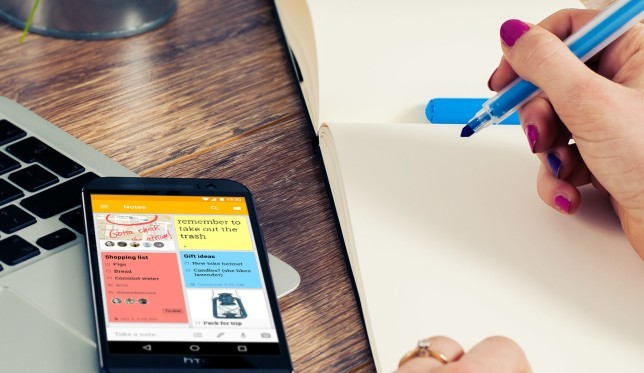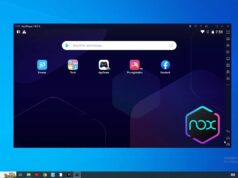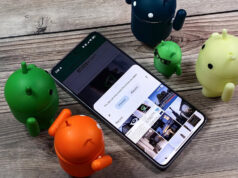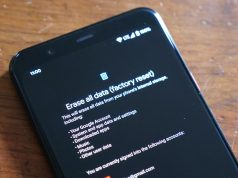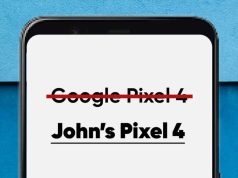Xem nhanh
Có rất nhiều trình ghi chú, song nếu bạn thường dùng Gmail thì Google Keep chắc chắn cũng dễ đáp ứng các yêu cầu của bạn.
Tuy Google Keep hiện đã hỗ trợ các nền tảng di động cũng như website, song tính đơn giản quá mức của nó làm cho bạn đôi khi cảm thấy thiếu thốn. Nếu bạn có cảm giác này, hãy tham khảo 7 cách tối ưu dưới đây để việc ghi chú trở nên thuận tiện hơn.
1. Ghi chú nhanh bằng thao tác cử chỉ
Hiện có khá nhiều Launcher trên Android hỗ trợ các thao tác cử chỉ, ví dụ như Nova Launcher Prime là một chương trình như vậy với giá chỉ 1 USD.
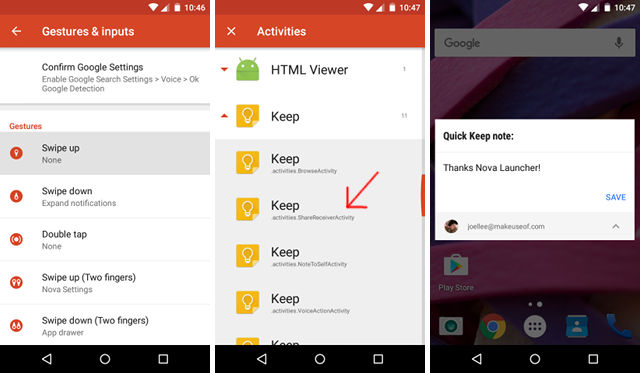
Khi sử dụng Nova Launcher Prime, bạn có thể thiết lập một hành động để kích hoạt Google Keep, trong trường hợp như hình trên là lựa chọn activities.shareReceiverActivity. Khi thực hiện xong bạn sẽ nhận được một cửa sổ nhỏ để ghi chú ngay trên màn hình
2. Tô màu theo dạng ghi chú
Việc đánh dấu các ghi chú theo loại màu được Google Keep hỗ trợ sẵn, dù rằng việc này thường được cho là không quan trọng, nhưng nếu bạn thử cố đặt một hệ thống mã màu cho các ghi chú thì nó cũng sẽ sớm cho bạn sự thuận tiện.
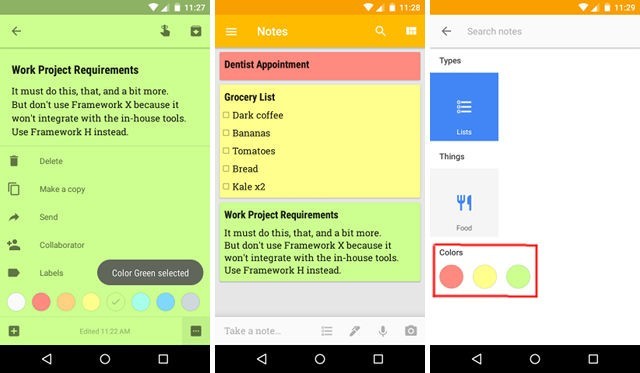
Ví dụ bạn có thể ghi chú màu xanh lá là dành cho công việc, ghi chú cho gia đình là màu vàng và những thứ cần hoàn thành gấp là màu đỏ… nó sẽ giúp bạn dễ phân loại và nhận ra những gì cần khi bạn cuộn xuống hàng tá note.
Nhưng quan trọng hơn cả là Google Keep có thể lọc những ghi chú theo màu sắc, điều này sẽ giúp bạn dễ dàng tìm ra ghi chú cụ thể, đặc biệt khi không có từ khóa tìm kiếm ghi chú nào là hữu hiệu.
3. Dùng thời gian và gợi nhớ địa điểm
Hầu hết các ứng dụng ghi chú đều có một vài tính năng gợi ý giúp bạn dễ tìm lại chúng như thời gian, mốc sự kiện, những công việc hàng tuần… Nhưng Google Keep thì có một bước xa hơn là gợi nhớ theo địa điểm.
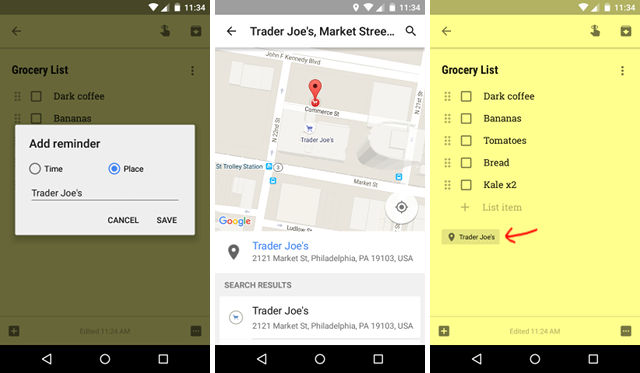
Thực ra nó khá là đơn giản, khi bạn đưa một gợi nhớ cho ghi chú, bạn có thể thay đổi dạng gợi nhớ từ Thời gian (time) sang địa điểm (Place), rồi nhập địa chỉ vào, khi được đưa đến bản đồ bạn nhấn vào địa điểm lựa chọn. Và rồi từ đó mỗi khi bạn đến gần khu vực đó, Google Keep sẽ nhắc bạn về cái ghi chú này. Tính năng này đặc biệt hữu dụng khi bạn có nhu cầu đi shopping hay đi làm việc mỗi ngày
4. Sắp xếp các ghi chú với nhãn (Label)
Hiện các ứng dụng ghi chú đã có hệ thống tag khá hay, còn Google Keep lại chưa thực sự mạnh khoản này. Nhưng việc sử dụng nhãn vẫn khá hữu dụng, và bjan nên sử dụng nó thường xuyên
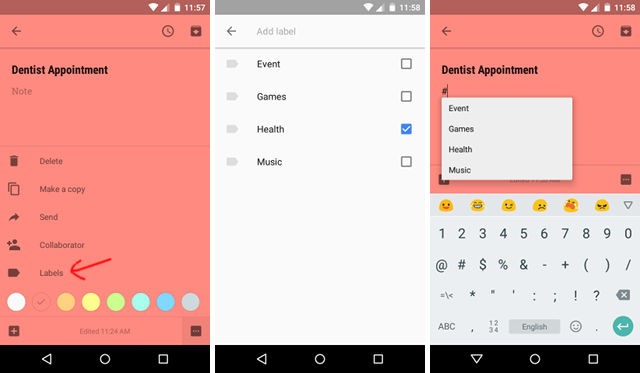
Có 2 cách để bạn gắn nhãn vào một ghi chú
– Mở menu và chọn Labels, tại đây bạn có thể tạo một nhãn mới và lựa chọn chúng cho các ghi chú.
– Sử dụng hashtag (#) tại bất kỳ điểm nào trong ghi chú
Có một cách phối hợp đơn giản giữa việc đánh dấu màu và nhãn, đó là bạn hãy dùng màu ghi chú cho thể loại (ví dụ như Công việc, Gia đình, giải trí) và dùng nhãn cho tính chất cụ thể hơn (ví dụ: dự án). Điều tiện lợi là Widget của Google Keep hiển thị ghi chú dựa trên nhãn
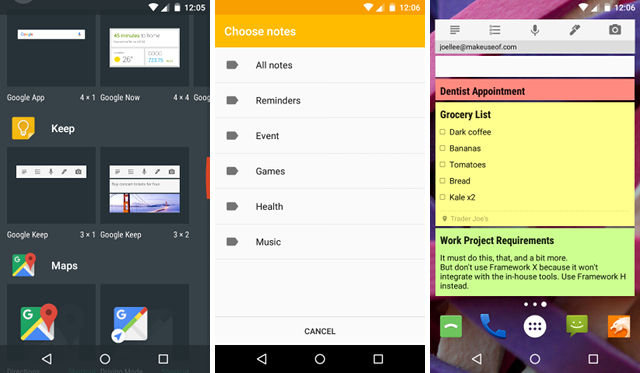
5. Ghi chú bằng giọng nói
Một điểm lợi rất lớn khi sử dụng Google Keep là bạn có thể dễ dàng ghi chú bằng giọng nói, và dĩ nhiên là hoàn toàn bằng tiếng Việt vì Google đã hỗ trợ nhận dạng ngôn ngữ của chúng ta.
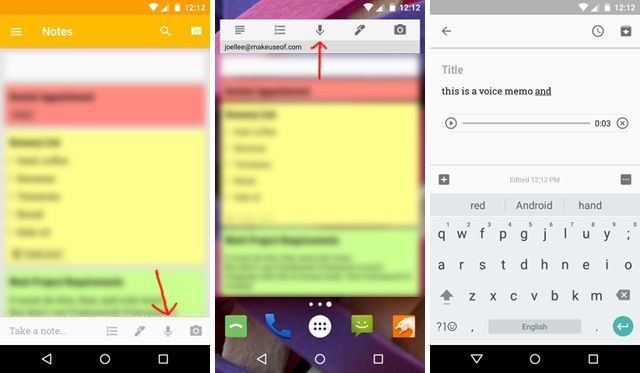
Một khi được kích hoạt (bằng việc bấm vào biểu tượng micro) Google sẽ chuyển đổi những điều bạn nói thành văn bản (đòi hỏi máy có kết nối Internet).
6. Viết ghi chú bằng tay rồi scan lại
Đôi khi bạn có ghi chú viết bằng tay, và Google Keep có tính năng quét lại chữ và chuyển nó thành văn bản số
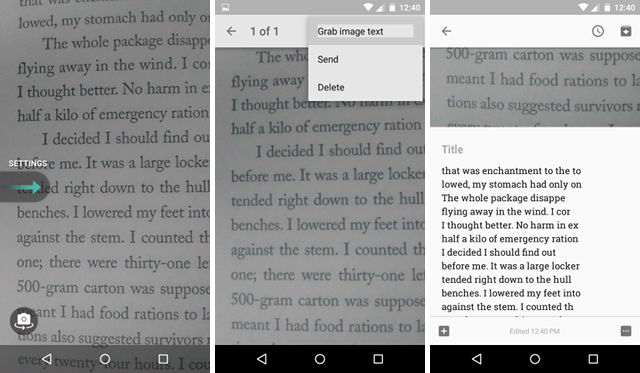
Để thực hiện bạn làm như sau:
– Dùng máy ảnh trên smartphone chụp lại đoạn văn bản đó.
– Đưa ảnh nó vào ghi chú và rồi nhấp lên ảnh đó.
– Menu hiện ra và bạn lựa chọn “Grab Image Text”
Máy sẽ tiến hành quét nội dung trong ảnh và đưa ra văn bản cho bạn, thao tác này có thể mất kha khá thời gian
7. Chia sẻ quyền truy cập cho tài khoản khác
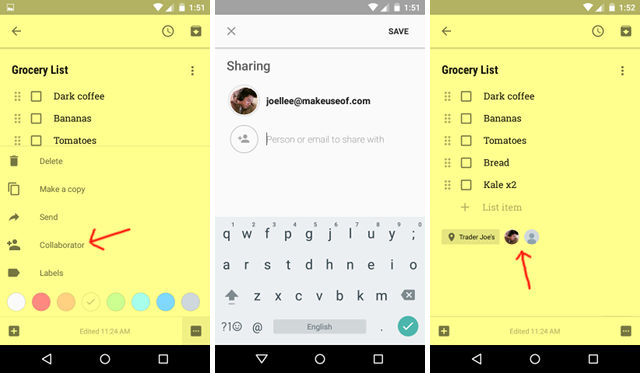
Để cho phép một tài khoản khác có thể truy cập và xem những ghi chú của mình, bạn thực hiện:
– Mở note bạn muốn chia sẻ.
– Vào menu, lựa chọn Collaborators.
– Gõ địa chỉ email của người bạn cần chia sẻ.
Và như thế người đó cũng sẽ có thể xem và chỉnh sửa note như một cách nhắc nhở chung với bạn, ví dụ như bạn ra chợ mua đồ cho gia đình thì trong lúc đi, người được bạn chia sẻ có thể thêm những món đồ để nhắc bạn mua, vì tính năng đồng bộ ghi chú đã gần như là theo thời gian thực nên bạn có thể dễ dàng nhận được thông tin mới ngay lập tức.
Tham khảo: Makeuseof